Membuat Text Effek Glitch dengan CorelDraw
Zona Tutorial – Apa sih Effek Glitch itu ?? dari artikel-artikel yang saya baca di mbah google, effek glitch yaitu seperti kita memakai kaca mata 3D jadi seperti agak-agak blur biru merah gitu :D (katanya), ada juga yang menyebut seperti efek TV atau DVD rusak jadi goyang-goyang tidak beraturan, effek pecah-pecah dan lain sebagainya. Sebenarnya tidaklah penting seperti apa yang jelas effek glitch ini juga bisa berupa video, gambar foto dan gambar text. tutorial kali ini juga saya buat dari mencoba-coba sekaligus saya buat tutorialnya menggunakan CorelDraw.
Membuat effek glitch ini juga dapat dibuat dengan software lain seperti adobe Photoshop, Ai, After Effect, Adobe Premier bahkan menggunakan aplikasi Android/IOS pun dapat dilakukan sehingga tidak terbatas dengan menggunakan corel saja, apalagi di jaman now sedang ngetrend mungkin sering kita lihat pada konten-konten video youtube yang menerapkan effek glitch ini, tapi kali ini tidak membahas video yang akan saya bagikan kali ini dalah tutorial glitch gambar menggunakan CorelDraw mungkin di lain waktu saya akan mencoba membuat versi photoshop atau edit video mengguakan effek glitch ini.
Pada contoh kali ini saya memberikan effek glitch pada gambar text, saya menggunakan text SRG .. Hmm apaan tuh gajelas..? SRG saya buat karena singkatan dari kata Semarang sob, yak karena saya tinggal di kota itu wkwk. Mari langsung saja simak tutorial berikut.
Membuat Efek Glitch Menggunakan CorelDraw :
1. Buka CorelDraw dan buat lebar kerja baru.
2. Buat Text sesuai keinginan dan jenis font yang telah ditentukan.
3. Setelah itu buat Rectangle Tool (F6) untuk memotong bagian atas text.
4. Seleksi kotak rectangle beserta text nya setelah itu pilih Intersect.
5. Loh kok tidak ada perubahan ?? tenang sob Intersect sebenarnya membuat potongan pada sisi bagian atas (yang ada di dalam kotak) jadi tulisan akan ketumpuk dengan potongan tersebut saya beri warna abu-abu agar terlihat. Ingat kotak jangan di hapus / geser dahulu karena masih kita gunakan, seleksi lagi kotak beserta text dasar lalu klik Trim untuk menghilangkan bagian atas.
7. Setelah itu geser potongan tersebut menggunakan keyboard. Lakukan hal serupa pada bagian bawah text.
8. Setelah itu buat Rectangle lagi ukuran bebas seperti gambar dibawah, seleksi keduanya lalu klik Combine (Ctrl+L). dan lihat hasilnya.
9. Buat hal serupa dan letakan pada posisi yang berbeda.
10. Beri kotak-kotak dan bulatan kecil disekitar text.
Selesai, itu tadi tutorial membuat Effek Glitch menggunakan CorelDraw yang telah saya coba dan saya bagikan melalui tutorial kali ini. Sobat pasti dapat membuat yang lebih keren dari contoh yang saya buat.
Selamat mencoba dan semoga bermanfaat…
Membuat effek glitch ini juga dapat dibuat dengan software lain seperti adobe Photoshop, Ai, After Effect, Adobe Premier bahkan menggunakan aplikasi Android/IOS pun dapat dilakukan sehingga tidak terbatas dengan menggunakan corel saja, apalagi di jaman now sedang ngetrend mungkin sering kita lihat pada konten-konten video youtube yang menerapkan effek glitch ini, tapi kali ini tidak membahas video yang akan saya bagikan kali ini dalah tutorial glitch gambar menggunakan CorelDraw mungkin di lain waktu saya akan mencoba membuat versi photoshop atau edit video mengguakan effek glitch ini.
 |
| GLITCH EFFECT |
Membuat Efek Glitch Menggunakan CorelDraw :
1. Buka CorelDraw dan buat lebar kerja baru.
2. Buat Text sesuai keinginan dan jenis font yang telah ditentukan.
3. Setelah itu buat Rectangle Tool (F6) untuk memotong bagian atas text.
4. Seleksi kotak rectangle beserta text nya setelah itu pilih Intersect.
5. Loh kok tidak ada perubahan ?? tenang sob Intersect sebenarnya membuat potongan pada sisi bagian atas (yang ada di dalam kotak) jadi tulisan akan ketumpuk dengan potongan tersebut saya beri warna abu-abu agar terlihat. Ingat kotak jangan di hapus / geser dahulu karena masih kita gunakan, seleksi lagi kotak beserta text dasar lalu klik Trim untuk menghilangkan bagian atas.
7. Setelah itu geser potongan tersebut menggunakan keyboard. Lakukan hal serupa pada bagian bawah text.
8. Setelah itu buat Rectangle lagi ukuran bebas seperti gambar dibawah, seleksi keduanya lalu klik Combine (Ctrl+L). dan lihat hasilnya.
9. Buat hal serupa dan letakan pada posisi yang berbeda.
10. Beri kotak-kotak dan bulatan kecil disekitar text.
Selesai, itu tadi tutorial membuat Effek Glitch menggunakan CorelDraw yang telah saya coba dan saya bagikan melalui tutorial kali ini. Sobat pasti dapat membuat yang lebih keren dari contoh yang saya buat.
Selamat mencoba dan semoga bermanfaat…



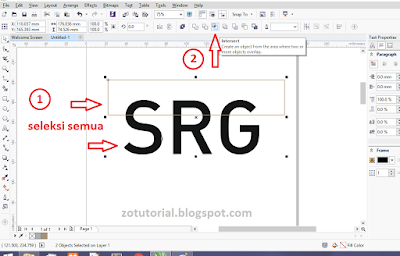






0 Response to "Membuat Text Effek Glitch dengan CorelDraw "
Post a Comment